
সুচিপত্র:
- লেখক John Day [email protected].
- Public 2024-01-30 08:01.
- সর্বশেষ পরিবর্তিত 2025-01-23 14:36.



আমার প্রিয় ল্যাপটপের অপটিক্যাল ড্রাইভটি খারাপ ব্যবহার শুরু করার পরে এই প্রকল্পটি ঘটেছিল। সিডি ট্রে বারবার পপ আউট হয়ে যেত যখনই আমি আমার ল্যাপটপকে ধাক্কা দিতাম বা যেকোনো উপায়ে সরিয়ে নেব। সমস্যাটির আমার নির্ণয় ছিল যে অবশ্যই কিছু আলগা সংযোগ ছিল যা ইজেক্ট সুইচটি যখনই সরানো হয়েছিল তখন ট্রিপিং করছিল। এটি আরও বেশি বিরক্তিকর হয়ে উঠল এবং অবশেষে, আমি এটি সম্পর্কে কিছু করার সিদ্ধান্ত নিয়েছি। আমার ল্যাপটপ থাকার 2 বছরের মধ্যে আমি কেবল একবার অপটিক্যাল ড্রাইভ ব্যবহার করেছি তাই আমি ভেবেছিলাম আমি সম্ভবত এটি ছাড়া পুরোপুরি করতে পারি।
ট্রেটি সরানোর অর্থ আমার কম্পিউটারের পাশে একটি বড় গর্ত ছিল তাই আমাকে এটি দিয়ে কিছু পূরণ করতে হবে। আমি দেখেছি যে আপনি বে কিনতে পারেন যা আপনি আপনার ল্যাপটপের জন্য একটি দ্বিতীয় হার্ড ড্রাইভ স্লট করতে পারেন। আমি সত্যিই এর জন্য প্রয়োজন ছিল না তাই পরিবর্তে, আমি নকশা এবং 3D মুদ্রণ সম্পর্কে গিয়েছিলাম মূল ডাইভ হিসাবে একই মাত্রা সঙ্গে একটি প্রতিস্থাপন ফাঁকা অংশ, একটি স্থান যে আমি পাসপোর্ট আকার নোটবুক যে আমি আমার সব প্রকল্প ধারনা রাখা এটি একটি মজাদার ছোট প্রকল্প এবং কথোপকথনের স্টার্টার ছিল এবং নিখুঁতভাবে কাজ করেছিল। যদিও এটা আমাকে ভাবতে বাধ্য করেছিল যে, আপনি সম্ভবত আমার ল্যাপটপের ভিতরে এই নতুন পাওয়া রিয়েল এস্টেটের মধ্যে অন্যান্য জিনিসগুলি ফিট করতে পারেন। আমি এর পরিবর্তে সেখানে কী রাখতে পারি তা ভেবেছিলাম এবং বুঝতে পেরেছিলাম যে আমি আমার কম্পিউটারের মধ্যে একটি রাস্পবেরি পাই এম্বেড করতে পারি যা আমি যেতে যেতে প্রকল্পগুলির জন্য ব্যবহার করতে পারি এবং আমার কম্পিউটারের জন্য আরও প্রোগ্রামযোগ্য আইও। এই ধারণাটি বিকশিত হওয়ার সাথে সাথে আমি অপটিক্যাল ড্রাইভ চালানোর জন্য ল্যাপটপ দ্বারা প্রদত্ত পাওয়ারকে পাই শক্তি দেওয়ার এবং ভিএনসি ব্যবহার করে আমার ল্যাপটপ থেকে পাইয়ের সাথে সংযোগ স্থাপনের ধারণা নিয়ে এসেছি। এর মানে হল যে আমি আমার রাস্পবেরি পাই এর ডেস্কটপ অ্যাক্সেস করতে পারি যেখানে এটির সাথে থাকা সমস্ত পেরিফেরালগুলির প্রয়োজন নেই। এটি কিছুটা পাই-টপের মতো তবে এখানে আমি এখনও আমার ল্যাপটপটি ব্যবহার করতে সক্ষম হচ্ছি কারণ এটি মূলত সিডি ড্রাইভের অভাব ব্যতীত করা হয়েছিল।
এই নির্দেশনায় আমি কিভাবে এই প্রকল্পটি নির্মাণ করতে গিয়েছিলাম এবং যে সমস্যার মুখোমুখি হয়েছি এবং কাটিয়ে উঠেছি তা দিয়ে যাব। এটি সত্যিই একটি traditionalতিহ্যগত নির্দেশযোগ্য হবে না যেখানে আমি ধর্মীয়ভাবে অনুসরণ করা উচিত এমন প্রতিটি পদক্ষেপের মধ্য দিয়ে যাই কারণ আমি মনে করি এটি বেশ কুলুঙ্গি, কারণ আজকাল খুব কম লোকেরই ল্যাপটপে অপসারণযোগ্য অপটিক্যাল ড্রাইভ বে রয়েছে। পরিবর্তে এই নির্দেশনায়, আমি আশা করব কিভাবে আমি বিভিন্ন নকশা সমস্যা কাটিয়েছি যাতে অন্য কেউ একই প্রকল্পে কাজ করার সময় না হয়।
আমি পার্টস এবং আমার ব্যবহৃত সমস্ত 3D ফাইলের লিঙ্ক প্রদান করবো, তাই যদি কারও কাছে ঠিক একই ল্যাপটপ (Lenovo ThinkPad T420) বা সামঞ্জস্যপূর্ণ থাকে তবে তারাও প্রকল্পটি তৈরি করতে পারে। যদি কোন সুনির্দিষ্ট বিষয় অস্পষ্ট হয় দয়া করে নির্দ্বিধায় মন্তব্য করুন, এবং আমি আনন্দের সাথে সাহায্য করব।
ধাপ 1: ব্যবহৃত অংশ



এই প্রকল্পের জন্য, শুধুমাত্র 3 টি প্রধান অংশ সত্যিই প্রয়োজন ছিল:
NOOBS এর একটি নতুন ইনস্টলেশনের সাথে একটি রাস্পবেরি পাই সমান্তরাল ডান কোণ পিনের সাথে। আমি ছোট ফর্ম ফ্যাক্টরের জন্য পাই জিরো ডব্লিউ এর সাথে গিয়েছিলাম এবং এই সত্য যে আমার কোন অতিরিক্ত নেটওয়ার্কিং হার্ডওয়্যারের প্রয়োজন হবে না। একটি চিন্তাভাবনা হিসাবে, আমি বুঝতে পেরেছি যে আমি সেখানে একটি আদর্শ আকারের রাস্পবেরি পাই যেমন Pi 3 b+ ফিট করতে সক্ষম হতে পারতাম যদি আমি ইউএসবি এবং ইথারনেট পোর্টের মতো বড় সংযোগকারীগুলিকে বাদ দেই।
একটি 28 x 132 OLED I2C ডিসপ্লে। এটি পাই এর আইপি প্রদর্শন করে যাতে আপনি SSH বা VNC এর সাথে আরও সহজে সংযোগ করতে পারেন। আমি চীন থেকে কিছু সস্তা কিনেছি কারণ আমি সেগুলি ভাঙার বিষয়ে চিন্তা করতে চাইনি তবে আপনি অ্যাডাফ্রুট থেকে আরও ভাল কিছু পেতে পারেন। সৌভাগ্যবশত তাদের পণ্যের জন্য অ্যাডাফ্রুট লাইব্রেরি চীনাগুলির জন্যও ব্যবহার করা যেতে পারে।
পুরুষ থেকে মহিলা স্লিমলাইন SATA কেবল। এটি ল্যাপটপ থেকে পাওয়ার নিতে ব্যবহৃত হয়। এটি পাওয়ার সেকশন থেকে আসা সমস্ত তারের প্রয়োজন (এটি পরে আরও)।
ধাপ 2: 3D ডিজাইন

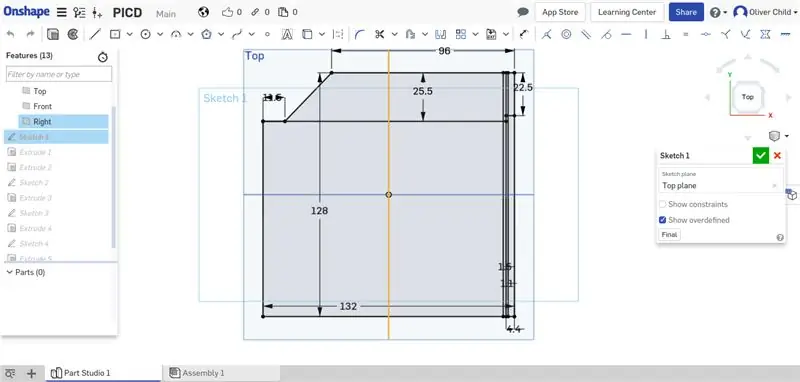
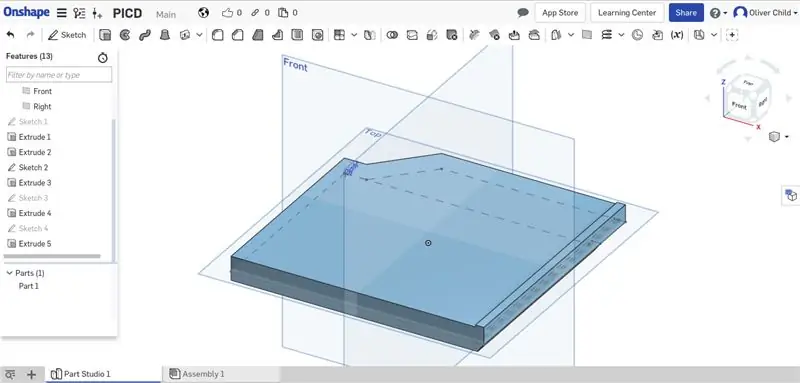
অপটিক্যাল ড্রাইভ ট্রেতে স্লটে রাস্পবেরি পাই ফিট করার জন্য ড্রাইভের ঠিক একই মাত্রা সহ কিছু তৈরি করতে হবে। এক জোড়া ক্যালিপার ব্যবহার করে আমি ড্রাইভের ডাইমেনশন নামিয়ে নিয়েছি এবং আমার সিএডি সফটওয়্যারে সেই ডাইমেনশনের সাথে একটি স্কেচ আঁকলাম। এখানে আমি একটি ব্রাউজার-ভিত্তিক টুল অনশেপ ব্যবহার করছি। এটি বেশ ভাল এবং এর অর্থ হল আপনার কম্পিউটারে সফ্টওয়্যার লোড করার প্রয়োজন নেই এবং সবচেয়ে ভাল, এটি লিনাক্সের সাথে কাজ করে। যাইহোক, যদি আপনি এই ধরনের নকশা দিয়ে শুরু করতে চান এবং আপনার অপারেটিং সিস্টেম সমর্থিত হয় তবে আমি ফিউশন 360 এবং ইন্সট্রাকটেবল এর নিজস্ব 3D প্রিন্টিং ক্লাসের সুপারিশ করব। আমি অংশটিকে সঠিক মাত্রায় তৈরি করার জন্য স্কেচটি বের করে দিয়েছি এবং সেই পাশে ছিদ্র যুক্ত করতে শুরু করেছি যেখানে ড্রাইভের ক্লিপগুলি স্ক্রু দিয়ে ফিট করে। থিস ক্লিপগুলি খুব দরকারী কারণ তারা ডাইভটিকে ধরে রাখে কিন্তু ড্রাইভ থেকেও অপসারণযোগ্য তাই আপনাকে সেগুলি নিজেই নতুন করে ডিজাইন করতে হবে না। মৌলিক আকৃতি থাকার পর আমি রাস্পবেরি পাই, SATA সংযোগকারী, তারের এবং প্রদর্শনের জন্য যে সমস্ত ছিদ্র তৈরি করতে চেয়েছিলাম তার উপরের পৃষ্ঠে স্কেচ করা শুরু করেছিলাম। এখনও কিছু জায়গা বাকি ছিল তাই আমি প্রোটোটাইপিংয়ের জন্য একটি ব্রেডবোর্ড রাখার জন্য স্থান যুক্ত করেছি। ডিসপ্লের জন্য জায়গা তৈরির জন্য আমি সামনের দিকে একটি স্কেচ তৈরি করেছি।
আমার নকশাটি সঠিকভাবে পেতে এবং সঠিক স্থান এবং আকারের সমস্ত গর্তের জন্য আমার নকশাটি বেশ কয়েকবার মুদ্রণ এবং সামঞ্জস্য করা দরকার। একটি বিষয় মনে রাখতে হবে, আপনার প্রিন্টারের ডিজাইন করার সময় তার সহনশীলতা যাতে সবকিছু পুরোপুরি মানানসই হয়।
আমি আমার 20% ইনফিল এবং 0.15 মিমি স্তর উচ্চতা দিয়ে আমার মুদ্রণ করেছি এবং আমি এটি প্রায় নিখুঁত পেয়েছি।
আমার অনশেপ ফাইলগুলি এখানে দেখা যাবে। অথবা আপনি শুধু STL ডাউনলোড করতে পারেন। এটি আমার লেনোভো থিংকপ্যাড টি 420 এর জন্য ডিজাইন করা হয়েছিল এটি সম্ভবত অন্যান্য ল্যাপটপের সাথে সামঞ্জস্যপূর্ণ হবে না।
ধাপ 3: পাই পাওয়ার

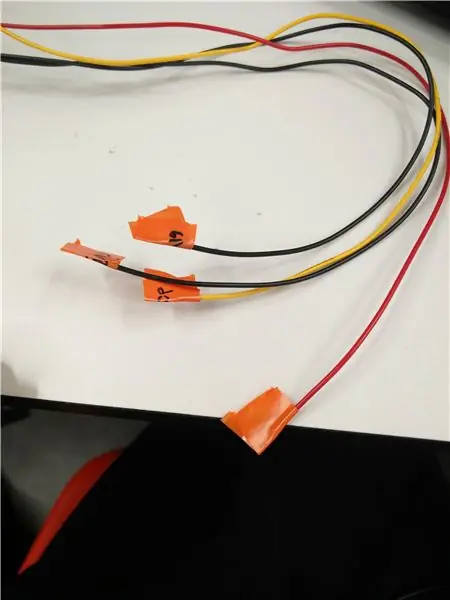


পাইকে শক্তিশালী করা সম্ভবত প্রকল্পের সবচেয়ে জটিল অংশ ছিল। আমার ল্যাপটপে SATA সংযোগকারী 5V শক্তি সরবরাহ করে না যদি না এটি সনাক্ত করে যে একটি ডিভাইস উপস্থিত। ওয়েব স্কোর করার পরে আমি SATA-io সংশোধন 2.6 ডকুমেন্টেশন পেয়েছি যা সংক্ষেপে উল্লেখ করেছে যে ডিভাইসটি সনাক্ত করার জন্য ডিভাইস উপস্থিত পিন এবং গ্রাউন্ডের মধ্যে 1k প্রতিরোধক থাকতে হবে। আমি উইকিপিডিয়া পৃষ্ঠা এবং একটি মাল্টিমিটারের সাহায্যে সমস্ত পিন চিহ্নিত করেছি। আমার ক্যাবলে, দেখা গেল যে দুটি কালো তার ছিল GND এবং +5v এবং হলুদ এবং লাল যথাক্রমে ডিভাইস প্রেজেন্ট (DP) এবং ম্যানুফ্যাকচারিং ডায়াগনস্টিক (MD) পিন। আমি ডাটা ক্যাবলটি ছোট করে ফেলেছি এবং আমার এমডি পিনের দরকার নেই তাই আমি সেইটিকেও কেটেছি, এবং তাপ-সঙ্কুচিত টিউবিং ব্যবহার করে এটিকে নিরোধক করেছি। আমি DP এবং GND এর মধ্যে 1k রোধক বিক্রি করেছি, এবং GND পাশ নিয়েছি এবং তারটি বাড়িয়েছি। এটি আমাকে মাত্র 5v এবং GND দিয়ে রেখেছিল যা আমি পাওয়ার মাইক্রো ইউএসবি পোর্টের পিছনে দুটি প্যাডে সরাসরি পাই এর পিছনে বিক্রি করেছি।
বিঃদ্রঃ:
এটি প্রকল্পের সবচেয়ে বিপজ্জনক অংশ এবং আমি এখনও অবাক হয়েছি যে আমি আমার কম্পিউটারটি এইভাবে ভাঙ্গিনি। অনুগ্রহ করে নিশ্চিত করুন যে আপনি যদি অনুরূপ কিছু করেন তবে আপনি ঠিক কি করছেন তা বুঝতে পারেন অন্যথায় আপনি সহজেই জিনিস ভাঙ্গতে পারেন।
ধাপ 4: প্রদর্শন

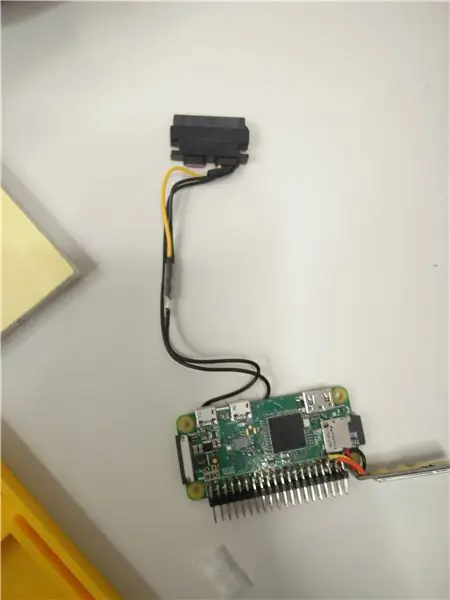
আমার প্রজেক্টে একটি ডিসপ্লে যোগ করা অতি প্রয়োজনীয় ছিল না, কিন্তু এটি পাইয়ের সাথে সংযোগ স্থাপনকে অনেক সহজ করে তোলে। আমি যে ডিসপ্লেটি দিয়ে এসেছিলাম সেখান থেকে পিনগুলোকে ডিলোড করে দিলাম এবং কিছু ছোট তার দিয়ে প্রতিস্থাপন করলাম। আমি তখন এডাফ্রুট লার্নিং সিস্টেমের I2C গাইড অনুসারে রাস্পবেরি পাইতে পিনের পিছনে এই তারের শেষগুলি বিক্রি করেছি। পিছনে তারগুলি সোল্ডার করা বেশ জটিল ছিল কারণ ডান কোণের পিনগুলি সোল্ডারিং লোহার সাহায্যে সহজে পাওয়া যায় না। পিনের কাছে তারের সোল্ডার করা সম্ভবত পিনের কাছে পিনগুলি বিক্রি করা সহজ ছিল। আমি তারের দৈর্ঘ্যকে মুদ্রিত অংশের দূরত্বের সাথে তুলনা করেছি যাতে তারগুলি খুব দীর্ঘ না হয়।
ধাপ 5: এটি সব একসাথে রাখা এবং পাই এর সাথে সংযুক্ত করা



Pi সেট আপ করার বাকি ছিল। আমি এটির সমস্ত পেরিফেরাল (স্ক্রিন, কীবোর্ড এবং, মাউস) দিয়ে প্লাগ ইন করেছি এবং এই টিউটোরিয়াল অনুসারে ভিএনসি সেট আপ করেছি। আমি তারপর এই টিউটোরিয়াল দিয়ে রাস্পবেরি পাইতে I2C সক্ষম করেছি। এবং অবশেষে এই টিউটোরিয়াল থেকে I2C ডিসপ্লে চালানোর জন্য সমস্ত লাইব্রেরি ইনস্টল করুন। আপনি লক্ষ্য করবেন আমি আমার প্রকল্পে stats.py উদাহরণ ব্যবহার করছি কিন্তু আমি চাইলে এটি সম্পাদনা করতে পারতাম কিন্তু এটি এই অ্যাপ্লিকেশনের জন্য নিখুঁত। স্টার্টআপে পরিসংখ্যান প্রদর্শন করার জন্য স্ক্রিন পেতে আমি /etc /প্রোফাইলের নীচে stats.py স্কেচ চালানোর জন্য কমান্ড যোগ করেছি:
সুডো ন্যানো /ইত্যাদি /প্রোফাইল
এবং তারপর নীচে যোগ করা হয়েছে:
sudo python /Adafruit_Python_SSD1306/examples/stats.py
Ctrl-X, Y, Enter দিয়ে সংরক্ষণ করুন এবং প্রস্থান করুন
এখন যখন আমি পাই পুনরায় চালু করি এটি বুট করার কিছুক্ষণ পরে পরিসংখ্যান প্রদর্শন করে। আমার সবকিছু কাজ করার পরে আমি এটিকে মুদ্রিত অংশে রেখেছিলাম যাতে নিশ্চিত করা যায় যে SATA কেবলটি সঠিকভাবে চারপাশে পাওয়া যায়, এবং এটি ল্যাপটপে স্লাইড করে এবং এটি কাজ করে।
ভিএনসির সাথে আমার ল্যাপটপ থেকে পাই এর সাথে সংযোগ করতে, উভয় কম্পিউটার একই নেটওয়ার্কে থাকা প্রয়োজন। যদিও পাইকে একটি নেটওয়ার্কের সাথে সংযুক্ত করার জন্য, আমাকে পাইয়ের সাথে সংযুক্ত হতে হবে বা একটি স্ক্রিন ব্যবহার করতে হবে। যেহেতু আমি নেটওয়ার্ক পরিবর্তন করার সময় এটিকে স্ক্রিনের সাথে সংযুক্ত করতে চাই না বরং আমি এটি আমার ল্যাপটপ দ্বারা তৈরি একটি হটস্পটের সাথে সংযুক্ত করেছি। আমার ল্যাপটপটি ওয়াইফাই থেকে ইন্টারনেট সংযোগ পুনরাবৃত্তি করতে অক্ষম কারণ এটিতে কেবল একটি নেটওয়ার্ক কার্ড রয়েছে। এর মানে হল আমাকে যা করতে হবে তা হল VNC- এর মধ্য দিয়ে যাওয়া Pi- এর সাথে সংযোগ স্থাপনের জন্য ল্যাপটপের হটস্পট সেট আপ করা, এবং তারপর Pi- কে অন্য কোনো স্থানীয় নেটওয়ার্কের সাথে সংযুক্ত করা যা আমার ল্যাপটপ সংযোগ করতে পারে। একবার তারা উভয় একই নেটওয়ার্কে ইন্টারনেট সংযোগের সাথে থাকলে আমি VNC এর সাথে পুনরায় সংযোগ করতে পারি। এবং সেখানে আমরা এটা আছে! আমি এখন আমার ল্যাপটপের ইন্টারফেস থেকে ইন্টারনেটের সাথে সংযুক্ত আমার পাইতে কাজ করতে পারি।
ধাপ 6: উপসংহার

এই প্রকল্পটি নির্মাণের জন্য অনেক মজা ছিল এবং আমি এখন খুশি যে আমি আমার ল্যাপটপে নষ্ট স্থানটি আরও দরকারী কিছু করার জন্য পুনরায় ব্যবহার করেছি। আমি এতে কাজ করার সময় অনেক কিছু শিখেছি এবং আমি আশা করি এটি আপনাকে অনুরূপ কিছু তৈরি করতে অনুপ্রাণিত করেছে। যদি আপনার কোন প্রশ্ন, ধারণা বা টিপস থাকে তবে দয়া করে মন্তব্যগুলিতে সেগুলি ভাগ করুন এবং আমি অবশ্যই উত্তর দেব।
যদি আপনি এই নির্দেশযোগ্য থেকে কিছু দরকারী পেয়ে থাকেন তবে আপনি ট্র্যাশ টু ট্রেজার প্রতিযোগিতায় এটির জন্য ভোট দেওয়ার কথা বিবেচনা করবেন:)
প্রস্তাবিত:
একটি পুরানো অপটিক্যাল ড্রাইভ থেকে LED দুল: 11 ধাপ

একটি পুরাতন অপটিক্যাল ড্রাইভ থেকে LED দুল: এই নির্দেশনায়, আমি আপনাকে দেখাতে যাচ্ছি কিভাবে আপনি একটি পুরাতন অপটিক্যাল ড্রাইভের লেন্স সমাবেশ থেকে একটি এক ধরনের হালকা আপ নেকলেস তৈরি করতে পারেন, প্লাস অতিরিক্ত কয়েকটি ইলেকট্রনিক যন্ত্রাংশ আমি আমার মেয়ের জন্য এটি তৈরি করতে অনুপ্রাণিত হয়েছিলাম যখন আমি নিয়েছিলাম
পাইক - নিরাপদ ড্রাইভ করুন, স্মার্ট ড্রাইভ করুন, একটি পাইক চালান !: 5 টি ধাপ

পাইক - ড্রাইভ সেফার, স্মার্ট ড্রাইভ, ড্রাইভ এ পাইক !: পাইক নামক আমার প্রজেক্টে স্বাগতম! এটি আমার শিক্ষার অংশ হিসাবে একটি প্রকল্প। আমি বেলজিয়ামের হাওয়েস্টে এনএমসিটির ছাত্র। লক্ষ্য ছিল রাস্পবেরি পাই ব্যবহার করে কিছু স্মার্ট করা। আমাদের সম্পূর্ণ স্বাধীনতা ছিল যেখানে আমরা স্মার্ট করতে চেয়েছিলাম।
DIY ইউএসবি স্লিমলাইন অপটিক্যাল ড্রাইভ ঘের: 5 টি ধাপ

DIY ইউএসবি স্লিমলাইন অপটিক্যাল ড্রাইভ এনক্লোসার: কিভাবে একটি ল্যাপটপ অপটিক্যাল ড্রাইভের জন্য একটি ইউএসবি এনক্লোজার তৈরি করা যায়-কার্ডবোর্ডের বাইরে! আমি নিজেকে একটি ভাঙা ল্যাপটপের দখলে পেয়েছিলাম যার এখনও একটি নিখুঁত ডিভিডি-আরডব্লিউ-ডিএল ড্রাইভ ছিল, তাই আমি ভেবেছিলাম, " কেন এটি ভাল ব্যবহার করা হয় না? " এই নির্দেশের জন্য আপনার প্রয়োজন:
একটি কম্পিউটারে একাধিক হার্ড্রাইভ বা অপটিক্যাল ড্রাইভ যা সত্যিই পারে না: 8 টি ধাপ

এমন একটি কম্পিউটারে একাধিক হার্ড্রাইভ বা অপটিক্যাল ড্রাইভ যা সত্যিই সম্ভব নয়: প্রথমবার তাই আমি কয়েক বছর ট্রোলিং এবং চারপাশে পড়ার পরে এই নির্দেশনাটি তৈরি করেছি অবশেষে আমার নিজের তৈরি করার সাহস ছিল। সংক্ষেপে আমি আপনাকে দেখাব কিভাবে হার্ডওয়্যার ইনস্টল করতে হয় (এই ক্ষেত্রে দুটি আইডিই হার্ড ড্রাইভ এবং দুটি আইডিই অপটিক্যাল ড্রাইভ) একটি আইডিই এম
পুরানো এক্সবক্স 360 হার্ড ড্রাইভ + হার্ড ড্রাইভ ট্রান্সফার কিট = পোর্টেবল ইউএসবি হার্ড ড্রাইভ !: 4 টি ধাপ

ওল্ড এক্সবক্স 360 হার্ড ড্রাইভ + হার্ড ড্রাইভ ট্রান্সফার কিট = পোর্টেবল ইউএসবি হার্ড ড্রাইভ! আর ব্যবহার করুন, সেইসাথে একটি অকেজো তারের। আপনি এটি বিক্রি করতে পারেন বা এটি দিতে পারেন … অথবা এটি ভাল ব্যবহার করতে পারেন
